10 najboljših nasvetov in zvijač za učilnice Google
Drugi Uporabni Vodnik / / August 05, 2021
V tem priročniku smo delili nekaj najboljših nasvetov in trikov za Google učilnico za učitelje. Ogromno aplikacij in storitev, ki jih ponujajo velikani Silicijeve doline. Razširjeni po različnih platformah, nekateri všeč Gmail in YouTube komaj potrebuje uvod ali dva. Po drugi strani pa je malo aplikacij, ki se jih marsikdo morda ne zaveda. Google Učilnica spada v slednjo kategorijo. Minilo je nekaj več kot pet let, odkar si je ubralo pot, a do zdaj še ni bilo toliko v novicah.
V tem obdobju zaklepanja se je ta aplikacija precej povečala. No, razlog za isto je komaj kdo ugibati. Poleg tega je aplikacija dokaj enostavna za razumevanje in mnogi od vas bi se morda že zavedali njene uporabe. Toda česar se mnogi od vas morda ne zavedate, je dejstvo, da Google Učilnica vsebuje nekaj zelo priročnih nasvetov in trikov. Danes bomo našteli 10 najboljših nasvetov, ki bodo še bolj pohvalili vašo izkušnjo uporabe. Začnimo.

Kazalo
-
1 10 najboljših nasvetov in zvijač za učilnice Google
- 1.1 Uporaba različnih tem
- 1.2 Načrtujte svoje delo
- 1.3 Integracija Google Koledarja
- 1.4 Referenčni material
- 1.5 Zasebni komentarji
- 1.6 Razvrščanje imen
- 1.7 Povabilo drugih učiteljev
- 1.8 Pošiljanje skupinskih e-poštnih sporočil
- 1.9 Razprava v učilnici
- 1.10 Skupna raba v razširitvi Učilnice
- 2 Zaključek
10 najboljših nasvetov in zvijač za učilnice Google
Google Učilnica je priložena številnim Googlovim aplikacijam, vključno s Koledarjem, Driveom, Gmailom, Dokumenti in drugimi. Zaradi vseh teh integracij je učilnica še bolj zanimiva in prijazna za uporabo. Skupaj z nekaterimi drugimi nasveti in triki za Google Učilnico, ki jih bomo omenili, vas čaka priboljšek.
Uporaba različnih tem
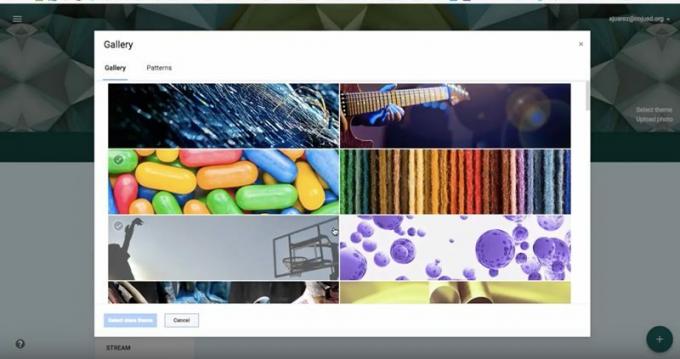
Če ustvarjate nov razred, potem lahko ustvarjate tudi odseke iz različnih predmetov. Čeprav je to dobro, lahko stopite korak naprej in teme jabolk posamično določite za vsako od teh tem. To vam bo pomagalo pri lažjem ločevanju enega predmeta od drugega. Aplikacija ima nekaj prednastavljenih tem, če pa ne ustreza vašim potrebam, lahko uvozite tudi svojo. Če želite uporabiti temo, kliknite možnost Izberi temo na sliki glave, izberite temo s seznama in jo uporabite v svoji učilnici.
Podobno lahko teme uporabite tudi za zadevne datoteke, ki jih ustvarite v storitvi Google Drive. Vse vaše naložene datoteke se privzeto shranijo v Google Drive. Torej, če jih želite še dodatno prilagoditi in jih ločiti med seboj, storite to. Pojdite v Class> Classwork> Class Drive Folder in odprite želeno mapo. Z desno miškino tipko kliknite želeno mapo in izberite možnost Spremeni barvo. Na seznamu izberite svojo najljubšo barvo in to je to. S tem zaključujemo teme Google Učilnice, povezane s temami. Oglejmo si zdaj tudi nekatere druge nasvete.
Načrtujte svoje delo
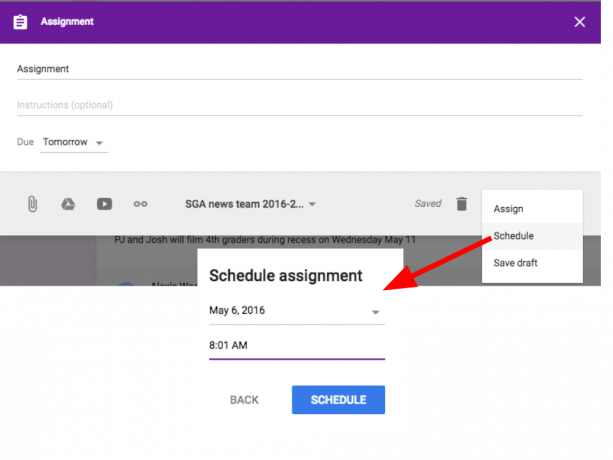
Ta funkcija je za učitelje dobro. Če ste vsebino pripravili in je ne želite takoj objaviti, jo lahko načrtujete za poznejši datum. Vse domače naloge, testne naloge, ocene lahko nastavite na želeni datum in uro. Na primer, testne naloge bi lahko nastavili tako, da se samodejno objavijo na dan izpitov. Podobno bi lahko ocenjevalni list objavili na dan rezultatov itd. Vse to bo izvedeno samodejno in vam prihranilo veliko časa in truda.
Integracija Google Koledarja
Aplikacija Učilnica je integrirana z nekaj zelo uporabnimi Googlovimi aplikacijami. Google koledar je ena od tako koristnih integracij. Ustvarite lahko tudi ločene koledarje za vsak razred. Za to pojdite na Razred> Naloge> Google Koledar, Tam lahko najdete vse urnike za različne razrede, ki ste jih ustvarili do zdaj. Koledar lahko spremenite in prilagodite tudi po svojih željah.
Referenčni material
Gradivo virov zelo pomaga študentom pri nekaterih dodatnih učnih gradivih. Dodali bi lahko tudi vire z različnih domen, vključno z, vendar ne omejeno na dokumente, obrazce, YouTube in katero koli vsebino s svetovnega spleta. Če želite to narediti, pojdite na razdelek Material in kliknite gumb Dodaj. Izberite želeni referenčni material in kliknite gumb Objavi.
Zasebni komentarji

No, če želite študentom poslati povratne informacije ali če želite z njimi deliti njihove rezultate, je priporočljivo, da to storite zasebno, namesto da bi bili prikazani v učilnici, da jih lahko vsi vidijo. Ne glede na to, ali gre za konstruktivne povratne informacije, komentarje o določenem študentu ali njegove rezultate, bodo študentom všeč, če bodo iste prejeli zasebno. In eden od nasvetov in trikov Google Učilnice to počne izjemno dobro. Zagotavlja priročno platformo za pošiljanje osebnih komentarjev vsakemu študentu.
Razvrščanje imen
Če imate opravka s peščico študentov, je dobro. Ko pa je v razredu na stotine učencev, postane delo, ki si prizadeva za spremljanje vseh učencev. Za lažje iskanje imen vsakega vašega učenca ga lahko razvrstite po imenu ali priimku. Možnost za to se nahaja zgoraj levo, tik nad imenom udeležencev.
Povabilo drugih učiteljev
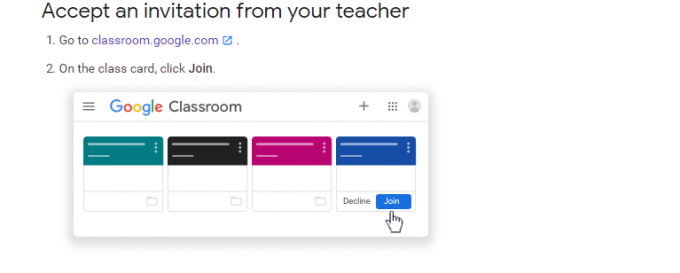
Za dejavnosti S0me bodo morda potrebni tudi dva ali več učiteljev. Če želite na primer pregledati prispevke, namesto da jih pošljete svojemu asistentu na kakršen koli drug način, ga preprosto dodajte v svojo učilnico.
S tem jim bo omogočen dostop do vseh naloženih datotek v tej sobi. Če želite to narediti, pojdite v razdelek Ljudje in kliknite ikono Skupna raba. Vnesite ime in e-poštni naslov zadevne osebe in pritisnite Povabi. Ko in ko sprejmejo vaše povabilo, lahko začnete sodelovalni prostor.
Pošiljanje skupinskih e-poštnih sporočil
Čeprav bi lahko zlahka poslali posamezno e-poštno sporočilo vsakemu od svojih študentov, je pa očitno, da se človek vzdrži tega. Če je treba isto vsebino poslati skupini študentov, potem je smiselno poslati skupinska e-poštna sporočila. Nasveti in triki Google Učilnice bi lahko zelo učinkovito ravnali z istimi.
Enako bi lahko storili tudi v razdelku Učilnice. V vsaki učilnici lahko izberete učence, ki jim je treba poslati pošto. Lahko pa izberete tudi Vsi učenci, če je treba storiti enako. Ko je izbira opravljena, samo pritisnite ikono E-pošta. E-poštno sporočilo bo zdaj poslano vsem, ki ste jih izbrali.
Razprava v učilnici
Številni učenci se pritožujejo nad tem, da jim te spletne platforme niso omogočale razprave in razprav s sošolci. No, mnogi se morda ne zavedate, vendar obstajajo precej priročni nasveti in triki za Google Učilnico, s katerimi bi lahko dosegli enako. Če želite ustvariti razpravo, pojdite v Razred> Učilnica> Ustvari> Vprašanje. Tam bi lahko dodali veliko različnih vrst vprašanj, med drugim tudi MCQ-je, kratke odgovore in MCQ-je.
Poleg tega lahko na vrh pripnete tudi pomembno datoteko in nato omogočite razpravo za katero koli želeno datoteko / datoteke. Če želite to narediti, izberite katero koli vprašanje ali datoteko, nato pa v desnem meniju označite, da lahko učenci odgovorijo drug drugemu. To bo ustvarilo forum za diskusije, kjer bodo študentje lahko govorili o določeni temi.
Skupna raba v razširitvi Učilnice

Zaokrožitev tega članka z nasveti in zvijačami v Google Učilnici je zelo priročna razširitev za Chrome. Zagotavlja Google, Skupna raba v razširitvi Učilnice vam omogoča, da študentom z lahkoto delite zanimive in uporabne članke, povezave, objave in datoteke. V meniju razširitve, ki je tik do naslovne vrstice, izberite razširitev Učilnica in nato delite želeno vsebino.
Zaključek
S tem zaključujemo vodnik o koristnih nasvetih in zvijačah za Google učilnico za učitelje. Vse skupaj smo delili z 10 različnimi nasveti, ki jih lahko preizkusite. V komentarjih nam sporočite, kateri izmed njih se vam zdi najbolj koristen. Če govorimo o uporabnosti, jih je nekaj Nasveti in triki za iPhone, Nasveti in triki za računalnike, in Nasveti in triki za Android da bi se morali tudi odjaviti.



